iPhoneからAndroidスマホへ写真と動画データを移行するには、Googleのクラウドサービス「Googleドライブ」を活用する。写真と動画をクラウドにアップロード(転送)しておくと、Androidスマホから閲覧やダウンロードなどができるようになる。写真と動画のアップロードには「Googleフォト」を利用するので、iPhoneにインストールして作業を始めよう。
●Googleフォト(iOS版)の入手先
https://itunes.apple.com/jp/app/googlefoto/id962194608?mt=8
Googleフォトを起動したら、Androidスマホで使うGoogleアカウントでログイン。ログインできたら、画面左上の「設定」(横3本線)をタップ。メニューの「設定」を選び、「設定」画面で「バックアップと同期」をタップする。「バックアップと同期」を有効にしたら、「アップロードサイズ」をタップして「高画質」か「元のサイズ」からサイズを選ぶ。
「高画質」は容量無制限だが、写真と動画のファイルサイズ(解像度)が小さくなる。ただし、品質が著しく低下することはない。一方「元のサイズ」はオリジナルサイズのままだが、Googleドライブの無料で使える15GB(Gmailなど他のサービスと共有)が上限となる。写真や動画の数が大量にある場合は「高画質」を選ぶといいだろう。
バックアップと同期を有効にしてアップロードサイズを選択
写真と動画がアップロードできたら、AndroidスマホのGoogleフォトを起動してみよう。Googleドライブにある写真と動画が一覧表示され、閲覧できる。
Googleドライブ上の写真と動画が閲覧できる
また、Amazonが提供する「Amazon Cloud Drive」のプライム・フォトを利用する方法も紹介しておく。これは、Amazonのプライム会員(年額3,900円)になると、容量無制限で写真と動画を保存できるというサービスだ(無料は5GBまで)。Googleフォトと同様に、写真と動画を自動アップロードできる。
●Amazon Cloud Driveのウェブページ
https://www.amazon.co.jp/clouddrive/prime
「iTunes Store」で購入した音楽など、iPhone上の音楽データを直接、またはクラウド経由でAndroidスマホへ移行する方法はない。そのため、移行にはパソコンを利用する必要がある。
手順としては、はじめにパソコン用の「iTunes」をインストールし、Apple IDでログインする。ログインできたら、これまでの購入履歴から音楽をダウンロード。この音楽データをAndroidスマホへコピーする。なお、音楽をすでにiTunesで管理している、あるいはパソコン上に保存しているという場合は、そのデータをAndroidスマホへコピーすればいい。
ただし、デジタル著作権管理(DRM)付きの音楽はコピーできないため、Androidスマホ上での再生はあきらめるしかない。DRMとは、著作権保護のためにコピーができないようにする技術のこと。2012年以前のiTunes Storeの音楽はDRM付きだったが、現在はDRMフリー(コピー可能)になっている。
<音楽をダウンロードする>
iTunes Storeから音楽をダウンロードするには、iTunesを利用する。操作手順は、WindowsもMacも同じだ。
●iTunesの入手先
http://www.apple.com/jp/itunes/download/
iTunesを起動し、画面右上にある人型のアイコンボタンをクリック。ログイン画面が表示されるので、iPhoneで使っているApple IDでログインする。ログインできたら、もう一度人型のアイコンボタンをクリックし、メニューの「購入した項目」を選択する。
iTunes StoreへApple IDでログインする
「購入した項目」をクリック
画面には、過去に購入した音楽が一覧表示される(iTunes Storeでの配信が終わっている音楽は表示されない)。このとき、アルバムアートの右上に雲型のアイコンが表示されるが、これは音楽データがパソコン上ではなく、インターネット上のクラウドに保存されていることを意味する。この雲型アイコンをクリックすると、パソコン上にダウンロードできる。必要な音楽をすべて、ダウンロードしよう。
雲型アイコンをクリックして音楽をダウンロード
<音楽をコピーする/Windowsの場合>
音楽データをコピーするために、普段充電に使うUSBケーブルでAndroidスマホをパソコンと接続する。Androidスマホは、USBメモリーなどと同じようにエクスプローラー画面に表示されるので、ダブルクリックで開く。
Androidスマホをダブルクリックして開く
Androidスマホのコピー先は、本体メモリー上の「Music」フォルダーのほか、microSDカードがあればそこにフォルダーを作成し、コピーしてもいい。ダウンロードした音楽データは、パソコンの「ミュージック」→「iTunes」→「iTunes Media」→「Music」にある。操作は、Androidスマホのコピー先を開いておき、音楽データをドラッグ&ドロップすればいい。
パソコンからAndroidスマホへ音楽をドラッグ&ドロップ
このとき、「〜を変換してからデバイスにコピーしますか?」と尋ねる画面が出る。変換しなくても再生できるので「すべてのファイルを対象にする」にチェックを入れ、「いいえ、コピーだけ行います」をクリックする。ちなみに「はい、変換してからコピーします(推奨)」を選ぶと、音楽のファイル形式が「WMA」形式に変換される。この形式でも再生は可能だ。
「いいえ、コピーだけ行います」をクリック
コピーが終わったら、Androidスマホとパソコンの接続を解除。Androidスマホで「Play Music」(音楽再生プレーヤーアプリ)を起動し、音楽が再生できることを確認しよう。
iTunes Storeで購入した音楽をAndroidスマホで再生できる
<音楽をコピーする/Macの場合>
Macの場合、AndroidスマホをUSBケーブルで接続するだけでは認識しないので、「Android File Transfer for Mac」という無料ソフトを利用する。まずは、ダウンロードしてインストールしよう。
●Android File Transfer for Macの入手先
https://www.android.com/filetransfer/
インストールできたらAndroid File Transfer for Macを起動。AndroidスマホをUSBケーブルでMacに接続すると、スマホのメモリー内が表示される。もうひとつFinderを開き、音楽のダウンロード先である「ミュージック」→「iTunes」→「iTunes Media」→「Music」を開く。あとは、音楽データをドラッグ&ドロップでAndroidスマホの「Music」フォルダーなどにコピーする。コピーできたらAndroidスマホの接続を解除し、音楽が再生できるか確認しよう。
ドラッグ&ドロップで音楽データをコピーする
iPhoneとAndroidスマホはOSが異なるため、たとえアプリがコピーできたとしても動作しない。iPhoneで使っていたアプリと同じものが、Android用アプリの配布場所である「Google Play」にあれば、新たにダウンロードして利用することになる。Android版が存在しないケースも多々あるので、その場合はあきらめるか、機能の似た代替アプリを探すことになる。
ただし、ゲームのセーブデータなどは引き継ぎができる場合がある。使っているアプリが対応しているか確認し、引き継ぎができる場合には指示に従って引き継ぎをしておこう。
・LINEのアカウントとトーク履歴の引き継ぎ
LINEのアカウントとトーク履歴は、iPhoneからAndroidへ移行できる。アカウントを引き継ぐには、事前に「設定」の「アカウント」からメールアドレスとパスワードを登録しておく。また、実際に引き継ぎを行う直前に「設定」の「2段階認証」で「アカウントを引き継ぐ」をオンにしておく。これで、新しいスマホでメールアドレスとパスワードを使ってログインすると、引き継ぎができる。
引き継ぎができる情報やできない情報など、詳細は以下の公式ブログで確認できる。
●LINE公式ブログ
http://official-blog.line.me/ja/archives/53494977.html
「設定」の「アカウント」でメールアドレスとパスワードを設定
「設定」の「2段階認証」で「アカウントを引き継ぐ」をオンにする
またトークの履歴に関しては、iPhoneの場合は引き継ぎではなくバックアップとなる。トークルームを開き、画面右上のボタンをタップしてメニューの「設定」を選択。「トーク履歴を送信」→「メールで送信」とタップして送信する。ただし、送信できるのはキストメッセージのみとなる。
トークルームで「設定」の「トーク履歴を送信」からテキストデータを送信する
アップルのクラウドサービス「iCloud Drive」にデータを保存している場合は、そのデータをGoogleドライブにコピーしておこう。ただし、まとめてコピーできないので、1ファイルずつ操作することになる。Googleドライブを使っていない場合は、はじめにアプリをインストールしてGoogleアカウントでログインしておく。
●Googleドライブの入手先
https://itunes.apple.com/jp/app/google-doraibu-google-no-wu/id507874739?mt=8
iCloud Driveでコピーしたいファイルの一覧を開き、右端の「i」ボタンをタップ。開く画面の左下にある「共有」ボタンをタップし、メニューが開いたら「Google Drive」をタップする。「Google Drive」が見当たらないときは中段右端にある「その他」をタップし、「Google Drive」をオンにすると表示される。
「i」ボタンをタップし、「Google Drive」をタップ
アップロード画面が表示されるので、Googleアカウントを確認し、コピー先を指定して「アップロード」をタップ。これで、Googleドライブにデータを保存できる。
コピー場所を指定してアップロードする
SMS/MMS/iMessageによるショートメッセージのやり取りができる「メッセージ」アプリは、履歴の引き継ぎができない。しかし、大切なメッセージがある場合には、パソコンにバックアップをしておくといいだろう。
なお、WindSolutionsの「Copy Trans Contacts」(1,280円、Windows対応)や、FonePawの「iPhone転送」(3,980円、Windows/Mac対応)という有料ソフトを使うとメッセージだけでなく、連絡先や予定などの情報もパソコンにバックアップできる。
●Copy Trans Contactsのホームページ
http://www.copytrans.jp/copytranscontacts/
●iPhone転送のホームページ
http://www.iphone-data-recovery.jp/iphone-transfer/
ここまで紹介したように、iPhoneからAndroidスマホへのデータ移行は、手間がかかる。そこで最後に、各種データをまとめて移行できる有料ソフト「スマホ データ移行」(2,980円、Windows対応)も紹介しておく。こうしたソフトの活用も検討するといいだろう。
●スマホ データ移行のホームページ
http://www.fonepaw.jp/mobile-transfer/
また、データを移行した後しばらくは、データの移行漏れがないかを確認するために、iPhoneを手元に残しておきたい。漏れがないことを確認したら、iPhoneをリセットした上で処分を検討しよう。




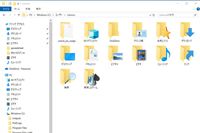





![[PR]「AMD Ryzen 9」搭載「ASUS TUF Gaming A16」のコスパがすごい](https://img1.kakaku.k-img.com/images/maga/icv/pc180/22297/thumbnail_s.jpg)

![[PR] 高コスパ有機ELの注目モデル!「ASUS Vivobook S16 (M3607)」](https://img1.kakaku.k-img.com/images/maga/icv/pc180/22295/thumbnail_s.jpg)





![Galaxy Tab A11+ 5G SIMフリー [グレー]](https://img1.kakaku.k-img.com/images/productimage/l/K0001721970.jpg)
![フォクトレンダー APO-LANTHAR 28mm F2 Aspherical [ソニーE用]](https://img1.kakaku.k-img.com/images/productimage/l/K0001719908.jpg)
![Modern-13-F1MOG-5589JP [プラチナグレイ]](https://img1.kakaku.k-img.com/images/productimage/l/K0001722838.jpg)
![TRINITY AZL-TRINITY-ST-MNT [Frozen Mint]](https://img1.kakaku.k-img.com/images/productimage/l/K0001722383.jpg)